Forfatter:
John Stephens
Oprettelsesdato:
27 Januar 2021
Opdateringsdato:
2 Juli 2024
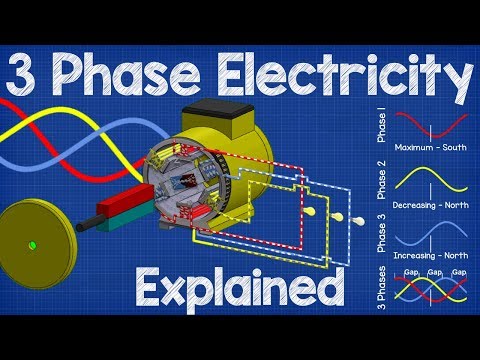
Indhold
Denne wikiHow lærer dig, hvordan du optager dit desktop-indhold (fra desktop til spil og programmer) til video. Du kan gøre dette med OBS Studio på en Windows-computer eller QuickTime - videoafspilleren indbygget i Mac-computeren. Hvis du har Creators Update af Windows 10, kan du også bruge Game Bar til at optage spil- og appaktivitet.
Trin
Metode 1 af 3: På Windows
, type obs studie og vælg OBS Studio øverst i startvinduet.

. Klik på forstørrelsesglasikonet i øverste højre hjørne af skærmen.
. Klik på Windows-logoet i nederste venstre hjørne af skærmen.
. Klik på tandhjulsikonet nederst til venstre i startvinduet.
Af under overskriften "Optag spilklip, skærmbilleder og udsendelse ved hjælp af Game Bar" øverst på siden. Afbryderen skifter til

På. Så du kan nu optage skærmen, mens du spiller spil.- Du kan tilføje din egen genvej for at aktivere skærmoptagelse i tekstfeltet under overskriften "Stop / start optagelse".
Åbn det spil, du vil optage. Du kan også åbne den app eller det program, du vil optage, men du kan muligvis ikke optage skrivebordet med Game Bar, og du kan muligvis ikke skifte til en anden applikation under optagelse.

Trykke ⊞ Vind og G samme tid. Denne tastekombination lancerer Game Bar.
Marker afkrydsningsfeltet "Ja, dette er et spil" (Dette er et spil). Indstillingen er i Game Bar-meddelelser nederst på skærmen. Game Bar åbner sig i bunden af skærmen.
Begynd at optage spilvideo. Klik på det røde cirkelikon på spilbjælken, eller klik på ⊞ Vind+Alt+R. Windows begynder at optage din spilvideo.
- Du kan klikke på et firkantet ikon i spilbjælken eller bruge en tastekombination ⊞ Vind+Alt+R for at stoppe optagelsen.
Råd
- Hvis du ikke vil bruge OBS Studio, er der en række gratis skærmoptagelsesapplikationer tilgængelige til Windows. Bemærkelsesværdige muligheder inkluderer Screen Recorder og AceThinker.
- OBS Studio er tilgængelig til Windows- og Mac-computere.
- På DELL-computere kan du også trykke på Win + G for at optage din skærm.
Advarsel
- Nogle billige eller gratis skærmoptageprogrammer, der kan bremse din computer, mens du spiller spil, kan blive langsommere. Hvis du vil have professionelle optagelser af høj kvalitet fra et spil eller et program, skal du investere i et dedikeret skærmoptagelsesprogram.



